Zarovnat rovnoběžně/soustředně
Ve výkresu můžete pomocí této funkce zarovnat vybrané lineární, poloměrové nebo úhlové kóty se stejnými odstupy. Nástroj Zarovnat rovnoběžně/soustředně se používá k "navrstvení" a "rozmístění" kót. Vybrané kóty musí být stejného typu.
Postup rovnoběžného zarovnání a seskupení kót:
Ve výkresu držte stisknutou klávesu Ctrl a vyberte dvě nebo více kót, které chcete zarovnat. Skupinu kót můžete také vybrat tak, že podržíte levé tlačítko myši a tažením vytvoříte kolem kót rámeček.
-
Klepněte na Zarovnat rovnoběžně/soustředně na panelu nástrojů zarovnání nebo klepněte na Nástroje, Kóty, Zarovnat rovnoběžně/soustředně.
na panelu nástrojů zarovnání nebo klepněte na Nástroje, Kóty, Zarovnat rovnoběžně/soustředně.
Kóty se zarovnají tak, že mezi jejich šipkami jsou stejné vzdálenosti. Jsou také seskupeny a při přesunu si zachovávají rovnoběžné odstupy.
|
Zarovnané rovnoběžně |
Zarovnané soustředně |
|
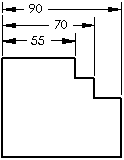
|
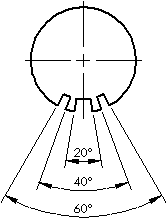
|
Postup určení vzdálenosti mezi kótami:
Klepněte na Nástroje, Možnosti, Vlastnosti dokumentu, Kóty.
V sekci Odsazení zadejte hodnotu pro Od poslední kóty (B) (vzdálenost mezi kótami podle obrázku).
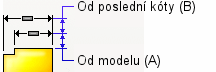
Klepněte na OK.
Zvýraznění kót, které jsou zarovnané:
Klepněte pravým tlačítkem na kótu, která byla vytvořena pomocí Zarovnat rovnoběžně/soustředně  a klepněte na Zobrazit zarovnání.
a klepněte na Zobrazit zarovnání.
Zarovnané kóty jsou označeny modrými tečkami.
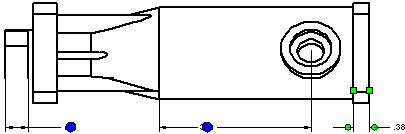
Odstranění kóty ze sady zarovnaných kót:
Klepněte pravým tlačítkem na kótu, která byla vytvořena pomocí Zarovnat rovnoběžně/soustředně  a klepněte na Zrušit zarovnání.
a klepněte na Zrušit zarovnání.
Příbuzná témata
Panel nástrojů zarovnání
Zarovnání kót a poznámek
Souřadnicové kóty